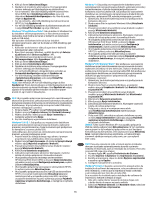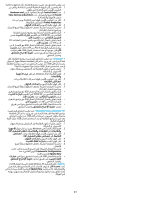HP LaserJet Enterprise M604 Stacker Installation Guide - Page 19
Windows® XP i Windows Vista®, NAPOMENA, Windows® 8.0 a 8.1, Windows® 7, Windows® XP a Windows Vista
 |
View all HP LaserJet Enterprise M604 manuals
Add to My Manuals
Save this manual to your list of manuals |
Page 19 highlights
2. Otvorite Windows Start meni, a zatim izaberite stavku Devices and Printers (Uređaji i štampači). 3. Kliknite desnim tasterom miša na naziv štampača, a zatim izaberite Printer Properties (Svojstva štampača). 4. Izaberite karticu Device Settings (Postavke uređaja). 5. Ažurirajte instalirane opcije. Koraci se razlikuju, u zavisnosti od tipa veze i upravljačkog programa štampača: • Za mrežnu ili USB vezu sa programom HP Universal Print Driver (UPD): U odeljku Installable Options (Opcije za instaliranje), u delu Automatic Configuration(Automatsko konfigurisanje), izaberite Update Now (Ažuriraj odmah). • Za mrežnu ili USB vezu sa HP PCL 6 upravljačkim programom štampača: Izaberite Update Now (Ažuriraj odmah). • Za USB povezivanje, ručno instalirate dodatnu opremu tako što ćete izabrati Accessory Output Bin (Mesto za izlaz dodatne opreme) i odabrati dodatnu opremu. Windows® XP i Windows Vista®: Ukoliko povezujete dodatnu opremu pre instaliranja softvera za štampač, ovaj postupak nije neophodan, osim ako je štampač povezan sa računarom putem USB kabla. Ukoliko povezujete dodatnu opremu nakon što ste instalirali softver za štampač ili ako koristite USB vezu, potrebno je izvršiti sledeće korake: 1. Uverite se da je proizvod uključen i povezan na računar ili na mrežu. 2. Otvorite Windows Start meni i kliknite na Devices and Printers (Uređaji i štampači) (ili Printers and Faxes (Štampači i faksevi) za XP). 3. Kliknite desnim tasterom miša na ovaj štampač i izaberite Printer Properties (Svojstva štampača) (ili Properties (Svojstva) za XP). 4. Izaberite karticu Device Settings (Postavke uređaja). 5. Kliknite na odeljak Installable Options (Opcije za instaliranje). 6. Ažurirajte instalirane opcije. Koraci se razlikuju u zavisnosti od tipa veze: • Za mrežnu vezu: U okviru sa padajućim menijem koji se nalazi pored opcije Automatska konfiguracija, izaberite Update Now (Ažuriraj odmah). • Za USB vezu: Ručno instalirajte dodatnu opremu u Installable Options (Opcije instalacije) tako što ćete izabrati Accessory Output Bin (Mesto za izlaz dodatne opreme) i odabrati dodatnu opremu. NAPOMENA: Samo Windows XP: Za USB vezu, nemojte da izaberete Update Now (Ažuriraj odmah). Dvosmerna komunikacija nije dostupna u ovom operativnom sistemu i vezi. Ako je izabrana opcija Update Now (Ažuriraj odmah), doći će do kašnjenja od nekoliko minuta jer će upravljački program pokušati da se poveže i vreme tog pokušaja će isteći. SK OS X: V prípade sieťového pripojenia by sa mal zoznam nainštalovaných možností automaticky aktualizovať počas prvej tlačovej úlohy po nainštalovaní príslušenstva. V prípade USB pripojenia vykonajte nasledujúce kroky: 1. V ponuke Apple ( ) vyberte položku System Preferences (Systémové nastavenia). 2. Vyberte položku Print & Scan (Tlačiť a skenovať) alebo Printers & Scanners (Tlačiarne a skenery). 3. Vyberte tlačiareň, kliknite na tlačidlo Options & Supplies (Možnosti a spotrebný materiál) a vyberte kartu Options (Možnosti). 4. Manuálne nakonfigurujte príslušenstvo. Windows® 8.0 a 8.1: Pri pripájaní príslušenstva pred inštaláciou softvéru tlačiarne tento postup nie je potrebný, pokiaľ tlačiareň nie je pripojená k počítaču USB káblom. Ak pripájate príslušenstvo po nainštalovaní softvéru tlačiarne, postupujte podľa nasledujúcich krokov: 1. Prejdite do ľavého dolného rohu obrazovky a pravým tlačidlom kliknite na zobrazené okno. 2. Vyberte položku Control Panel (Ovládací panel). V časti Hardvér a zvuk vyberte možnosť Zobraziť zariadenia a tlačiarne. 3. Pravým tlačidlom myši kliknite na názov tlačiarne a potom vyberte položku Vlastnosti tlačiarne. 4. Kliknite na kartu Device Settings (Nastavenie zariadenia). 5. Aktualizujte nainštalované možnosti. Kroky sa môžu líšiť podľa typu pripojenia a ovládača tlačiarne: • V prípade sieťového pripojenia pomocou ovládača HP Universal Print Driver (UPD): V ponuke Automatic Configuration (Automatická konfigurácia), v časti Installable Options (Inštalovateľné možnosti vyberte možnosť Update Now (Aktualizovať teraz). • V prípade sieťového pripojenia pomocou ovládača tlačiarne HP PCL 6: Vyberte možnosť Update Now (Aktualizovať teraz). • V prípade sieťového alebo USB pripojenia pomocou ovládača tlačiarne HP PCL-6 verzie 4: Ak sa položka Update Now (Aktualizovať teraz) nezobrazuje alebo keď používate USB pripojenie, príslušenstvo nainštalujete manuálne výberom možnosti Accessory Output Bin (Výstupný zásobník pre príslušenstvo) a výberom príslušenstva. Windows® 7: Pri pripájaní príslušenstva pred inštaláciou softvéru tlačiarne tento postup nie je potrebný, pokiaľ tlačiareň nie je pripojená k počítaču USB káblom. Pri pripájaní príslušenstva po inštalácii softvéru tlačiarne alebo pri použití USB pripojenia vykonajte nasledujúce kroky: 1. Skontrolujte, či je tlačiareň zapnutá a či je pripojená k počítaču alebo sieti. 2. V systéme Windows otvorte ponuku Start (Štart) a kliknite na položku Devices and Printers (Zariadenia a tlačiarne). 3. Pravým tlačidlom myši kliknite na názov tejto tlačiarne a vyberte položku Printer Properties (Vlastnosti tlačiarne). 4. Kliknite na kartu Device Settings (Nastavenie zariadenia). 5. Aktualizujte nainštalované možnosti. Kroky sa môžu líšiť podľa typu pripojenia a ovládača tlačiarne: • V prípade sieťového alebo USB pripojenia pomocou ovládača HP Universal Print Driver (UPD): V ponuke Automatic Configuration (Automatická konfigurácia), v časti Installable Options (Inštalovateľné možnosti vyberte možnosť Update Now (Aktualizovať teraz). • V prípade sieťového alebo USB pripojenia pomocou ovládača HP PCL 6: Vyberte možnosť Update Now (Aktualizovať teraz). • V prípade USB pripojenia príslušenstvo nainštalujete manuálne výberom možnosti Accessory Output Bin (Výstupný zásobník pre príslušenstvo) a výberom príslušenstva. Windows® XP a Windows Vista®: Pri pripájaní príslušenstva pred inštaláciou softvéru tlačiarne tento postup nie je potrebný, pokiaľ tlačiareň nie je pripojená k počítaču USB káblom. Pri pripájaní príslušenstva po inštalácii softvéru tlačiarne alebo pri použití USB pripojenia vykonajte nasledujúce kroky: 1. Skontrolujte, či je tlačiareň zapnutá a či je pripojená k počítaču alebo sieti. 2. V systéme Windows otvorte ponuku Start (Štart) a kliknite na možnosť Devices and Printers (Zariadenia a tlačiarne) (alebo Printers and Faxes (Tlačiarne a faxy) v prípade systému XP). 3. Pravým tlačidlom myši kliknite na názov tejto tlačiarne a vyberte položku Printer Properties (Vlastnosti tlačiarne) (alebo Properties (Vlastnosti) v prípade systému XP). 4. Kliknite na kartu Device Settings (Nastavenie zariadenia). 5. Kliknite na sekciu Installable Options (Inštalovateľné možnosti). 6. Aktualizujte nainštalované možnosti. Kroky sa môžu líšiť podľa typu pripojenia: • V prípade sieťového pripojenia: V rozbaľovacom poli vedľa položky Automatic Configuration (Automatická konfigurácia) vyberte položku Update Now (Aktualizovať teraz). • V prípade USB pripojenia: Príslušenstvo nainštalujete manuálne v ponuke Installable Options (Inštalovateľné možnosti) výberom možnosti Accessory Output Bin (Výstupný zásobník pre príslušenstvo) a výberom príslušenstva. POZNÁMKA: Len systém Windows XP: V prípade USB pripojenia nevyberajte možnosť Update Now (Aktualizovať teraz). V tomto operačnom systéme a pri tomto pripojení nie je k dispozícii obojsmerná komunikácia. Ak vyberiete položku Update Now (Aktualizovať teraz), dôjde k niekoľkominútovému oneskoreniu, pretože ovládač sa pokúša o pripojenie, no časový limit pripojenia uplynie. 19